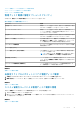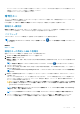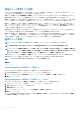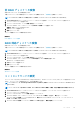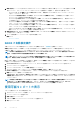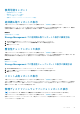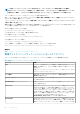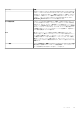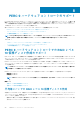Users Guide
暗号化キーの変更または削除
コントローラに設定済みの暗号化キーがある場合は、コントローラの暗号化キーを変更することができます。暗号化したコントロー
ラの暗号化キーは、暗号化仮想ディスクがない場合にのみ削除できます。
暗号化キーを変更するには、新規暗号化キー識別子 と パスフレーズ を入力します。現在の パスフレーズ の認証が求められます。
変更を適用する前に、パスフレーズの重要性およびパスフレーズを保存しない場合の影響に関するメモをお読みください。
暗号化キーを変更すると、新しい暗号化キーを使用するようにコントローラの既存の設定がアップデートされされます。以前に暗号
化ドライブを取り外している場合は、その暗号化ドライブのインポートに古いパスフレーズでの認証を行う必要があります。
暗号化キーの変更時には、新しい暗号化キー資格情報を分散 Web サーバーを実行しているシステム上のファイルに保存またはアッ
プデートすることができます。エスクロー チェックボックスを選択します。コントローラの暗号化キー資格情報をすでに保存した
場合、ファイルのパスを入力することによってそのコントローラの資格情報がアップデートされます。資格情報が新しいコントロ
ーラ用である場合、詳細が同じファイルに追加されます。
資格情報をファイルに保存していない場合、ファイルを保存するパスを入力することができます。パスには .xml 拡張子が付くフ
ァイル名が含まれる必要があります。変更の適用時に、このファイルが資格情報付きで作成されます。
暗号化キーを削除すると、暗号化仮想ディスクを作成できなくなり、暗号化された未設定の自己暗号化ドライブはすべて消去され
ます。ただし、暗号化キーの削除は外部ディスクの暗号化またはデータには影響しません。暗号化キー資格情報をファイルに保存し
た場合、暗号化キーを削除してもファイルは削除されません。ファイルの管理はシステム管理者の責任です。
暗号化キーの管理
メモ: このタスクは、HBA モードで実行されている PERC ハードウェアコントローラではサポートされません。
メモ: 暗号化の設定に SED は必須ではありません。暗号化設定は仮想ディスクおよび SED の設定に使用されます。
メモ: コントローラで暗号化が無効になっている場合、SED ドライブを使用して作成された仮想ディスクの暗号化を手動で有
効にします。 コントローラの暗号化が有効になった後で仮想ディスクが作成された場合でも、暗号化された仮想ディスクを作
成するには、仮想ディスクの作成中に詳細設定ウィザード で暗号化オプションを選択する必要があります。
暗号化対応コントローラでは、暗号化キーの管理 タスクによって LKM モードの暗号化を有効化できます。LKM を有効化すると、
暗号化対応コントローラで暗号化キーを作成してローカルに保存できます。暗号化キーの変更と削除も可能です。
メモ: このタスクは PERC H7x0 および H8x0 コントローラでのみ使用できます。
関連概念
パスフレーズ
Storage Management の暗号化キーの管理タスク
Storage Management の暗号化キーの管理タスクに移動するには、次の手順を実行します。
1. Server Administrator ウィンドウのシステムツリーで、ストレージ を展開します。
2. ストレージダッシュボード > 使用可能なタスク ドロップダウンメニュー > 暗号化キーの管理...と移動します。
3. 実行 をクリックします。
Storage Management の暗号化キーの管理タスク — 方法 2
別の方法で Storage Management の 暗号化キーの管理 タスクに移動するには、次の手順を実行します。
1. ストレージ ツリーオブジェクトを展開して、コントローラオブジェクトを表示します。
2. 暗号化対応コントローラオブジェクトを選択します。
3. 情報 / 設定 をクリックします。
4. コントローラタスク ドロップダウンメニューから 暗号化キーの管理.... を選択します。
5. 実行 をクリックします。
コントローラが暗号化対応で暗号化キーが存在しない場合、暗号化キーの作成 ページが表示されます。それ以外の場合は、暗号化
キーの変更または削除 ページが表示されます。
74 コントローラ